Το πρόγραμμα SoftOrbits Photo to Pencil Sketch Converter μπορεί να μετατρέψει οποιαδήποτε εικόνα σε ένα ακριβές σκίτσο. Με διαφορετικά στυλ και προεπιλογές όπως pop art, σχέδιο με πένα, σκίτσο υψηλής αντίθεσης κ.λπ., μπορείτε τώρα να δώσετε στις εικόνες σας μια όμορφη ανατροπή!
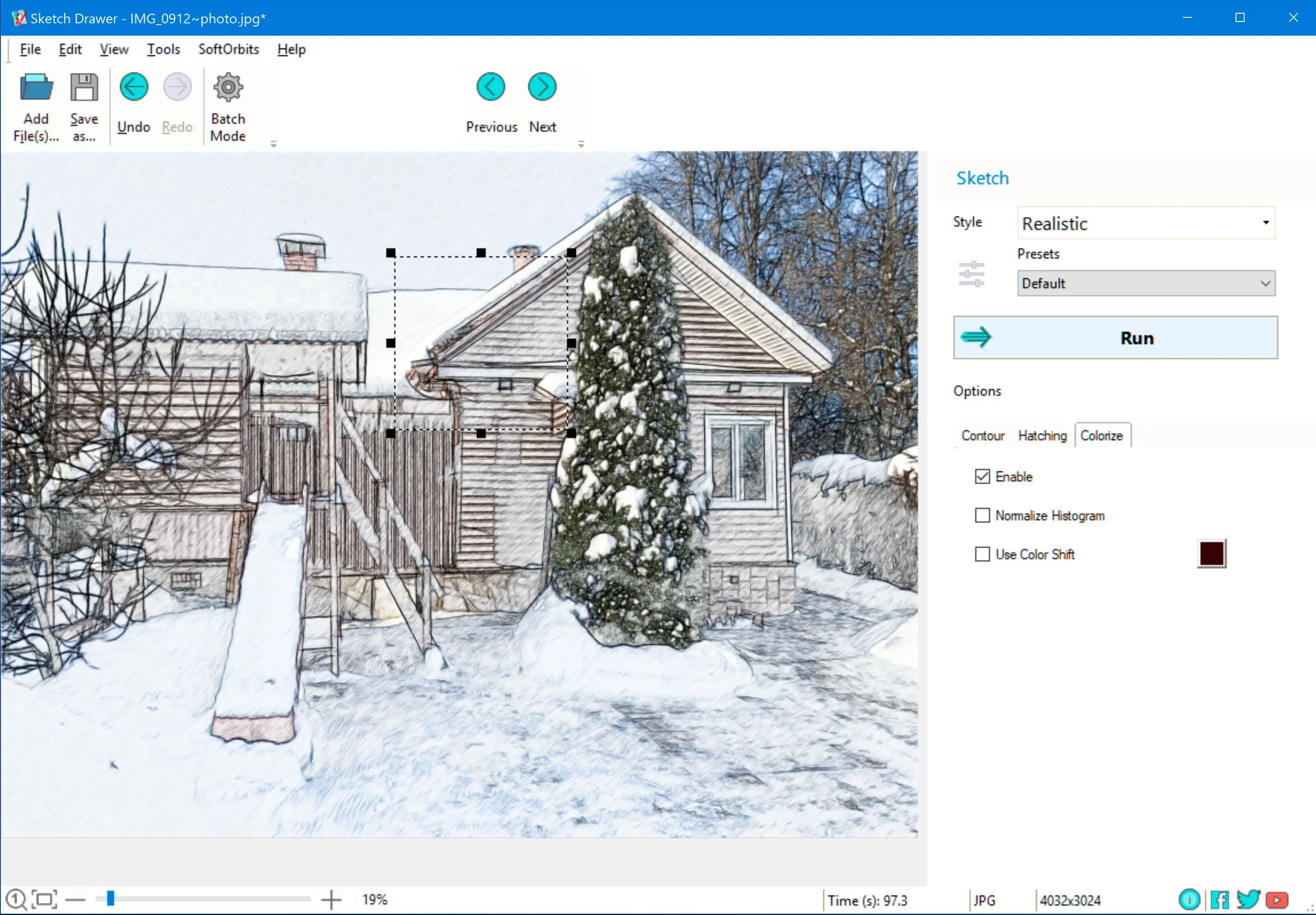
Σπουδαίες φωτογραφίες είναι κομμάτια τέχνης . Αλλά στις μέρες μας ακόμη και η καλύτερη φωτογραφία με εκπληκτικό χρώμα παίρνει μόνο λίγα δευτερόλεπτα ματιά.. Οι άνθρωποι συνεχίζουν να κάνουν κύλιση στα μέσα κοινωνικής δικτύωσης, όπου υπάρχουν χιλιάδες φωτογραφίες για να δουν..
Με λίγη δημιουργική επεξεργασία, μπορείτε να δώσετε στις φωτογραφίες σας επιπλέον μαγεία που θα κρατήσει την προσοχή όλων! Με τη χρήση του μετατροπέα φωτογραφιών σε σκίτσα με μολύβι, μπορείτε να πάτε τις εικόνες στο επόμενο επίπεδο και να ξεχωρίσετε από το πλήθος.. Επιπλέον, τα σκίτσα και τα σχέδια γίνονται καταπληκτικά δώρα για τους φίλους και την οικογένειά σας. Μπορείτε ακόμη και να χρησιμοποιήσετε τέτοια σκίτσα με μολύβι για να εξασκήσετε τις δικές σας δεξιότητες σχεδίασης και ζωγραφικής!


Ας μάθουμε πώς να μετατρέψουμε οποιαδήποτε φωτογραφία σε ένα ρεαλιστικό σκίτσο μέσα σε λίγα δευτερόλεπτα.
Πώς να μετατρέψετε τις φωτογραφίες σας σε σκίτσα με μολύβι
Το SoftOrbits Photo to Sketch Converter διευκολύνει τη δημιουργία ενός σχεδίου από μια φωτογραφία. Θα έχετε επιλογές για να ελέγξετε πράγματα όπως σκίαση, ακμές, χρώματα, ένταση της λεπτομέρειας που χρησιμοποιείται και πολλά άλλα..Και το καλύτερο είναι ότι δεν χρειάζεται να είστε ο ίδιος καλλιτέχνης σκίτσου! Το Photo to Pencil Sketch Converter ανιχνεύει από μόνο του τα περιγράμματα και τα χρώματα της φωτογραφίας και εμφανίζει μια ζωντανή προεπισκόπηση, ώστε να μπορείτε να βλέπετε τις αλλαγές κατά την επεξεργασία..
Ακολουθούν τα βήματα που μπορείτε να ακολουθήσετε!
Προσθήκη αρχείου
Εγκαταστήστε το Photo to Pencil Sketch Converter στον υπολογιστή σας και ανοίξτε το. Θα δείτε μια επιλογή Add File που μπορείτε να χρησιμοποιήσετε για να ανεβάσετε την εικόνα που θέλετε να επεξεργαστείτε. Μπορείτε επίσης να σύρετε και να αποθέσετε τη φωτογραφία.
Επιλέξτε στυλ σκίτσου
Ο μετατροπέας φωτογραφιών σε σκίτσα με μολύβι θα σας εμφανίσει μια εργαλειοθήκη στα δεξιά.. Περιέχει τα διάφορα στυλ και τις προεπιλογές που μπορείτε να χρησιμοποιήσετε για να δημιουργήσετε ένα σκίτσο, καθώς και άλλες ρυθμίσεις για τον έλεγχο του χρώματος, της έντασης κ.λπ.
Προσφέρονται τρία στυλ - Ρεαλιστικό, Λεπτομερές και Κλασικό. Ας μάθουμε λίγα πράγματα για αυτά εν συντομία!
Ρεαλιστικό στυλ: Αυτό το στυλ λειτουργεί καλά για τις περισσότερες φωτογραφίες, καθώς εξισορροπεί τη λεπτομερή σκίαση με μια μίνιμαλ εμφάνιση. Είναι ιδανικό αν θέλετε να διατηρήσετε το φως και τις σκιές από τη φωτογραφία, αλλά δεν θέλετε πολλές πολύπλοκες διαγραμμίσεις και γραμμές.
Περιληπτικό στυλ: Το λεπτομερές στυλ θα επικεντρωθεί στη μετατροπή σχεδόν κάθε εικονοστοιχείου της εικόνας σας σε σκίτσο, χωρίς να αφήνει κενό χώρο. Για παράδειγμα, αυτό το στυλ θα μετατρέψει λεπτομερείς περιοχές όπως τα δέντρα και τα μαλλιά ενός ατόμου σε λεπτομερές σκίτσο. Ακόμα και στις λευκές περιοχές θα δοθεί ελαφριά σκίαση εδώ!
Κλασικό στυλ: Το κλασικό στυλ είναι ίσως το πιο κοντινό σε ένα απλό σκίτσο με μολύβι. Είναι ιδανικό για πορτρέτα, καθώς διατηρεί το περίγραμμα και τα χαρακτηριστικά του προσώπου, αλλά δεν προσθέτει αφύσικες λεπτομέρειες ή σκιάσεις. Το κλασικό στυλ είναι ιδανικό για την κατασκευή γραμμικών σχεδίων με απαλή εμφάνιση!
Επιλέξτε την προεπιλογή
Ενώ το στυλ αποφασίζει τη συνολική εμφάνιση της φωτογραφίας, το preset θα ελέγξει τη σκίαση και τα χρώματα που χρησιμοποιούνται, όπως ένα φίλτρο για selfies. Και τα τρία στυλ περιέχουν πολλές προεπιλογές το καθένα!
Για παράδειγμα, το Photo to Pencil Sketch Converter σας δίνει εφέ όπως στυλό με τσόχα, παστέλ, έγχρωμο σχέδιο, εκφραστικό και πολλά άλλα. Θα συζητήσουμε μερικές σημαντικές προεπιλογές στην επόμενη ενότητα..
Προσαρμόστε τις τελικές ρυθμίσεις
Αφού επιλέξετε το στυλ και την προεπιλογή για τη φωτογραφία σας, μπορείτε να κάνετε λεπτές αλλαγές στο περίγραμμα, τις άκρες και τη σκίαση του σκίτσου. Αυτές οι επιλογές είναι διαθέσιμες στην ίδια την εργαλειοθήκη!
Θα εξετάσουμε αυτές τις ρυθμίσεις αργότερα.

Πώς να χρησιμοποιήσετε το A.I. Photo to Pencil Sketch Converter
Οι έξυπνοι αλγόριθμοι του Photo to Pencil Sketch Converter σας βοηθούν να δημιουργήσετε το τέλειο σκίτσο με μολύβι. Με περισσότερες από δώδεκα διαθέσιμες προεπιλογές, θα βρείτε πάντα αυτή που λειτουργεί τέλεια για την εικόνα σας..
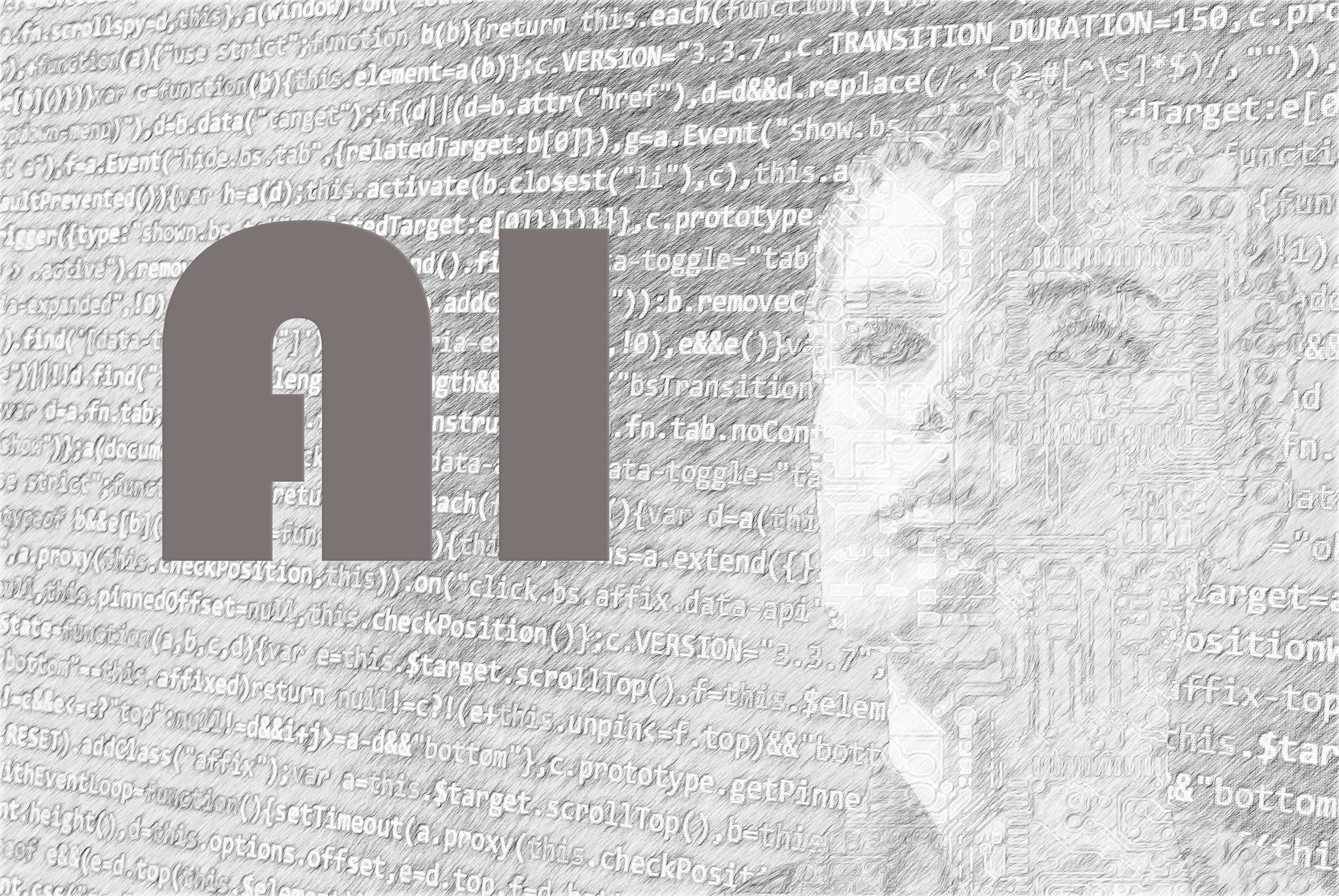
Σε αυτή την ενότητα θα δούμε μερικές από τις καλύτερες!
1. Ανοιχτό καφέ: Όπως υποδηλώνει και το όνομα,1. η προεπιλογή Light Brown θα σας δώσει ένα σκίτσο που μοιάζει σαν να έχει γίνει με μολύβι HB. Λειτουργεί καλά για φωτογραφίες νεκρής φύσης και απλές φωτογραφίες φύσης, καθώς το ανοιχτό καφέ χρώμα φαίνεται πολύ φυσικό και ρουστίκ.2. High Contrast: Το εφέ υψηλής αντίθεσης θα σας δώσει ένα ασπρόμαυρο σκίτσο με έντονες μαύρες γραμμές και σκίαση. Εάν υπάρχουν λευκές περιοχές, αυτή η προεπιλογή θα τους δώσει μια ανοιχτή γκρι απόχρωση, ενώ οι σκοτεινές περιοχές θα είναι εντελώς μαύρες.
3. Expressive: Μία από τις πιο πολύχρωμες προεπιλογές, η Expressive δημιουργεί ένα έγχρωμο σκίτσο με πολλές μικρές λεπτομέρειες και γραμμές, αντί για γενική σκίαση. Ταιριάζει στις περισσότερες φωτογραφίες, καθώς ταιριάζει πολύ με ένα λεπτομερές σκίτσο με μολύβι, χωρίς να φαίνεται τεχνητό.
4. Pen: Η προεπιλογή πένας γίνεται πολύ χρήσιμη αν θέλετε να εξασκήσετε τις δεξιότητές σας στο σχέδιο. Δεδομένου ότι μιμείται την εμφάνιση ενός στυλό, οι γραμμές είναι πιο παχιές και πιο εύκολο να εντοπιστούν. Λειτουργεί καλά για απλές φωτογραφίες που δεν έχουν πολλές λεπτομέρειες, καθώς η έμφαση δίνεται στα έντονα περιγράμματα αντί για τη σκίαση και τη διαγράμμιση.
5. Σχηματική: Με το υψηλότερο επίπεδο αντίθεσης, η προεπιλογή Schematic δημιουργεί ένα εντελώς ασπρόμαυρο σκίτσο χωρίς καμία σκίαση. Μπορείτε να το χρησιμοποιήσετε αν θέλετε ένα εντελώς λευκό φόντο με μόνο έντονα περιγράμματα.
6. Pop Art: Πιθανώς η προεπιλογή που ταιριάζει σε όλους τους τύπους εικόνων, η Pop Art δημιουργεί ένα έγχρωμο σκίτσο με πολύ λεπτές, λεπτές γραμμές. Αυτό το εφέ μοιάζει με ελαφρώς χρωματισμένα σκίτσα που έχουν γίνει με μολύβι με μεγάλη ακρίβεια και δεν μοιάζει με κάτι που έχει δημιουργηθεί από λογισμικό.
Φωτογραφία σε μετατροπέα σκίτσου μολυβιού: πρόσθετες επιλογές
Το Photo to Pencil Sketch Converter προσφέρει πλήρη έλεγχο της διαδικασίας, και θα μπορείτε να ελέγχετε τον τύπο της σκίασης που χρησιμοποιείται, την υφή, την ένταση και τα χρώματα που χρησιμοποιούνται.
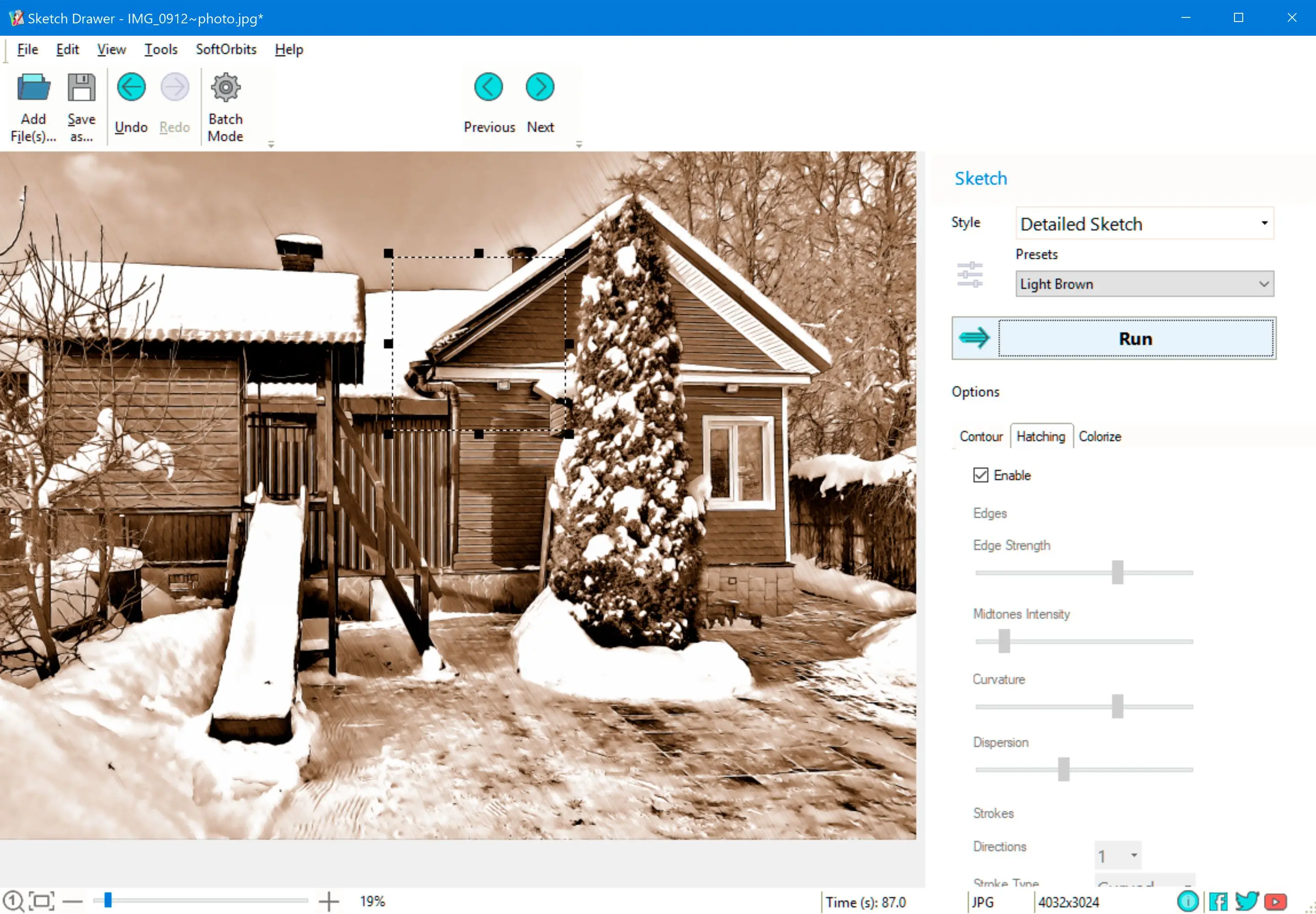
Ακριβώς κάτω από τις επιλογές Style και Preset, θα δείτε άλλες 3 ρυθμίσεις - Contour, Hatching και Colorize.
1. Contour: Οι ρυθμίσεις περιγράμματος επηρεάζουν τα περιγράμματα και τις λεπτομέρειες στη φωτογραφία. Αν κάνετε κλικ στο Enable, μπορείτε να ρυθμίσετε την Ισχύς των άκρων, τη μουτζούρα, την ένταση και τις πινελιές. Μετακινώντας το ρυθμιστικό Edge Strength προς τα δεξιά θα αυξηθεί το επίπεδο των λεπτομερειών, ενώ μετακινώντας το προς τα αριστερά θα μειωθεί. Η αύξηση του ρυθμιστή Smudging θα αναμειγνύει τις γραμμές με το φόντο και θα δώσει μια εμφάνιση τύπου πινέλου. Η προσαρμογή των ρυθμίσεων της διαδρομής θα αλλάξει το μήκος και το πάχος των γραμμών που χρησιμοποιούνται για τη δημιουργία για το σχέδιο.2. Hatching: Το Hatching αναφέρεται στο μοτίβο διασταύρωσης που χρησιμοποιείται για τη σκίαση. Η αύξηση της δύναμης των άκρων εδώ αυξάνει την ποσότητα της χάραξης στα περιγράμματα, ενώ η αύξηση της καμπυλότητας αυξάνει τη χάραξη στις περιοχές λεπτομερειών. Η ένταση μεσαίου τόνου επηρεάζει τη σκίαση σε τμήματα που δεν είναι ούτε πολύ ανοιχτά ούτε πολύ σκούρα. Μπορείτε ακόμη και να αντιστρέψετε την κατεύθυνση και την εμφάνιση των κτυπημάτων που χρησιμοποιούνται χρησιμοποιώντας τις αναπτυσσόμενες επιλογές.
3. Colorize: Μπορείτε να ενεργοποιήσετε το Colorize για να προσθέσετε χρώμα σε ένα ασπρόμαυρο σκίτσο. Υπάρχουν δύο επιλογές στο πλαίσιο Colorize - Normalize Histogram (Κανονικοποίηση ιστογράμματος) και Color Shift (Μετατόπιση χρώματος). Κάνοντας κλικ στην επιλογή Color Shift, μπορείτε να επιλέξετε ποιο χρώμα θα χρησιμοποιηθεί για το σκίτσο.
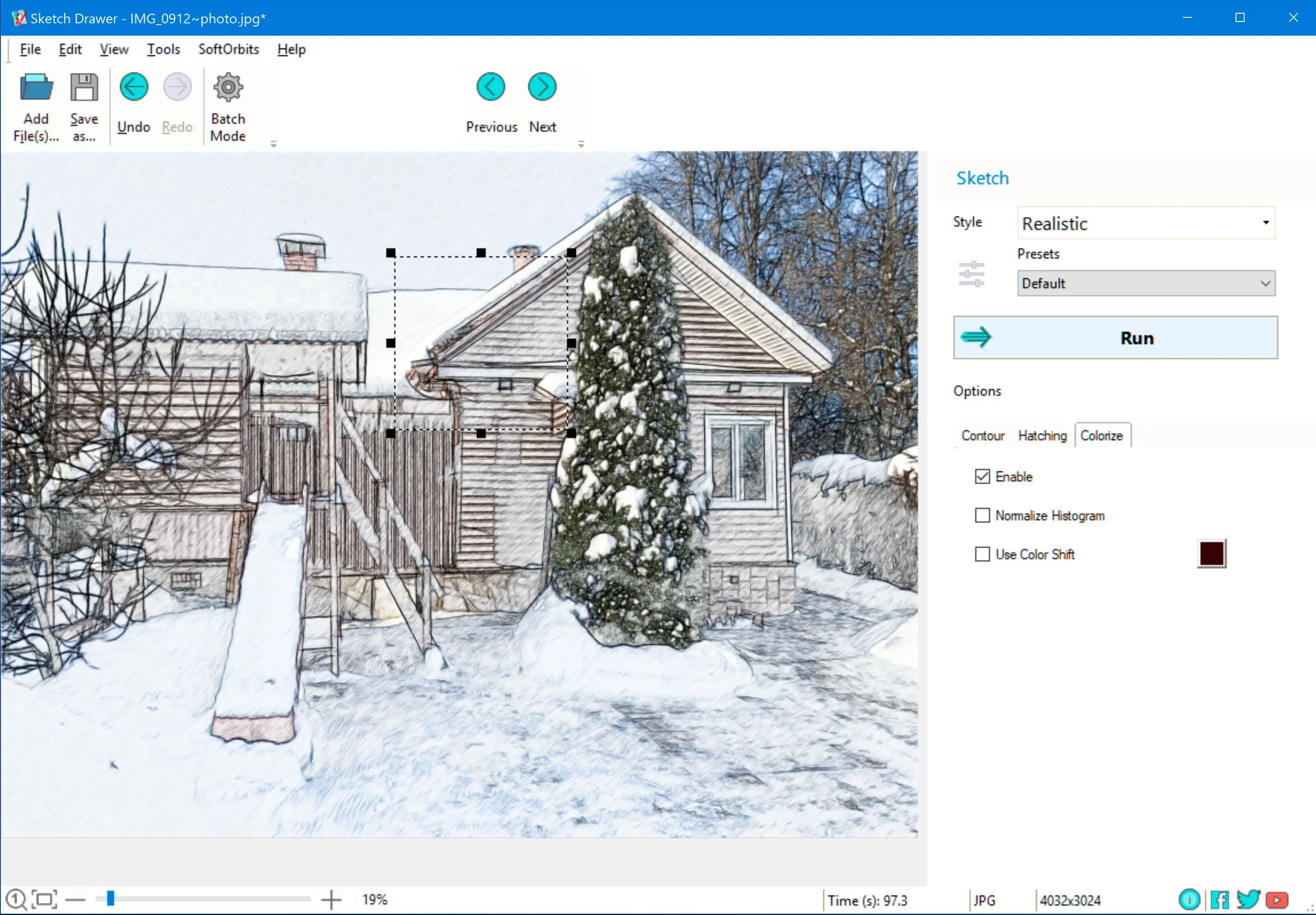
Αν θέλετε μια γρήγορη λύση για την οποία δεν χρειάζεται να κατεβάσετε κάποιο λογισμικό, μπορείτε να χρησιμοποιήσετε τον διαδικτυακό ιστότοπο PhotoFunia.
Δωρεάν μετατροπέας φωτογραφιών σε σκίτσο με μολύβι για Windows 11, 10
Τα Windows 11 διαθέτουν ένα κατάστημα εφαρμογών της Microsoft που περιέχει πολλά προγράμματα επεξεργασίας φωτογραφιών. Μία από τις εφαρμογές που έχουν σχεδιαστεί για τη μετατροπή φωτογραφιών σε σκίτσα είναι το Pencil Photo Sketch Maker.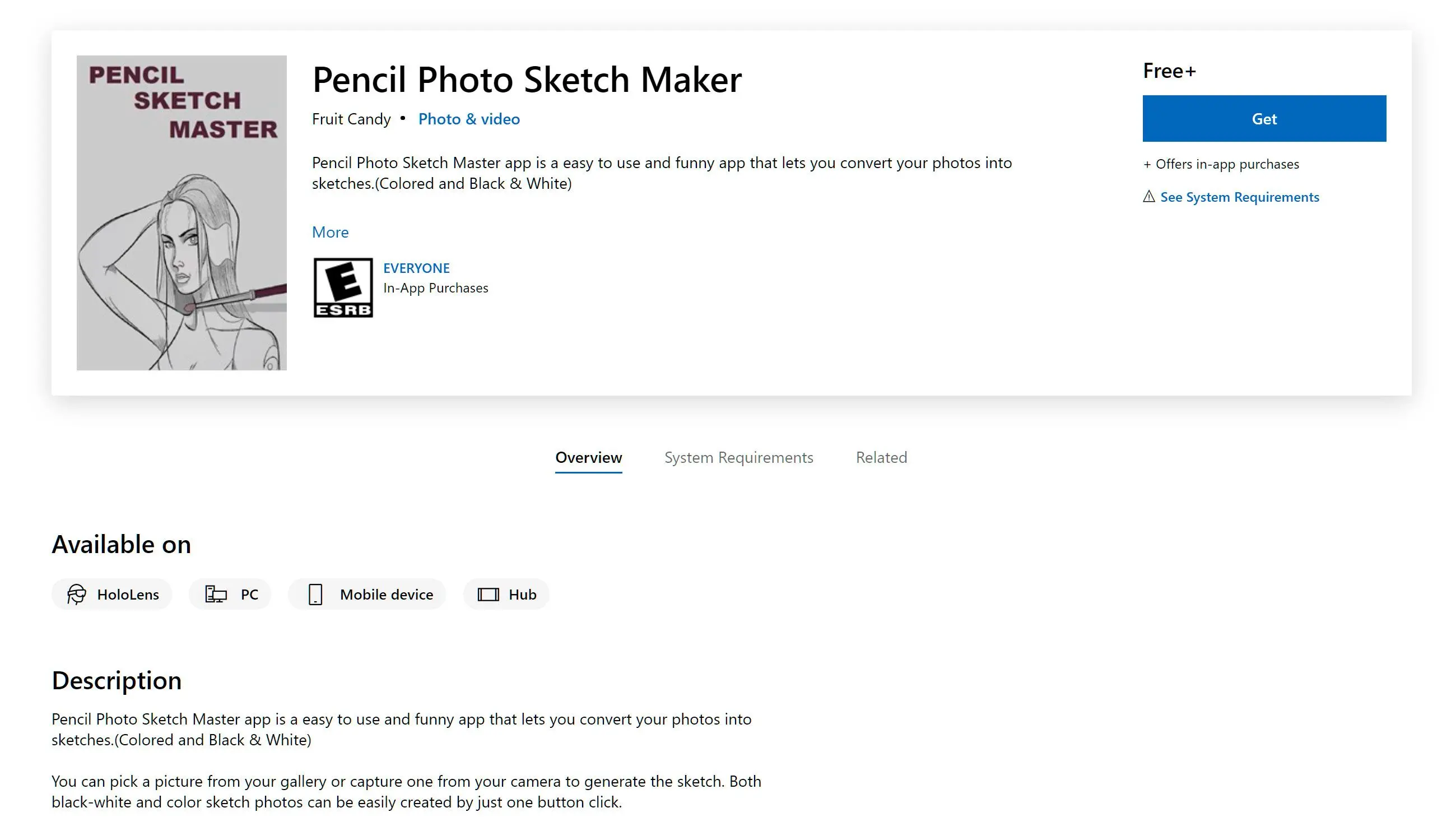
Διατίθεται δωρεάν και περιέχει επιλογές όπως ασπρόμαυρο σκίτσο, έγχρωμο σκίτσο, προσθήκη αυτοκόλλητων και γραφή κειμένου πάνω στη φωτογραφία.
Παρόλο που περιέχει μερικά επιπλέον φίλτρα και τη δυνατότητα να κάνετε doodle πάνω στην εικόνα, η πραγματική μετατροπή δεν είναι πάντα φυσική και ρεαλιστική εδώ.. Το SoftOrbits Photo to Pencil Sketch Converter είναι ένα πιο προηγμένο πρόγραμμα και μπορεί να δημιουργήσει σκίτσα που φαίνονται πιο φυσικά.
Επίσης, το Photo to Pencil Sketch Converter περιέχει περισσότερες επιλογές προσαρμογής και παρέχει έλεγχο της σκίασης και των εγκεφαλικών κινήσεων που χρησιμοποιούνται, μαζί με περισσότερες από δώδεκα προεπιλογές. Το Pencil Sketch Photo Maker δεν σας επιτρέπει να προσαρμόσετε σημαντικές ρυθμίσεις, όπως η ισχύς των άκρων, το πάχος της πινελιάς και τα χρώματα που χρησιμοποιούνται.
Smartphone Photo to Pencil Sketch Converter Apps
Ενώ το Photo to Pencil Sketch Converter είναι σχεδιασμένο για τον υπολογιστή σας, υπάρχουν εφαρμογές σκίτσου σχεδιασμένες για το smartphone σας. Υπάρχουν πολλές διαθέσιμες δωρεάν εφαρμογές με διαφορετικά στυλ σχεδίων με μολύβι, όπως το Pencil Drawing Art για τηλέφωνα Android.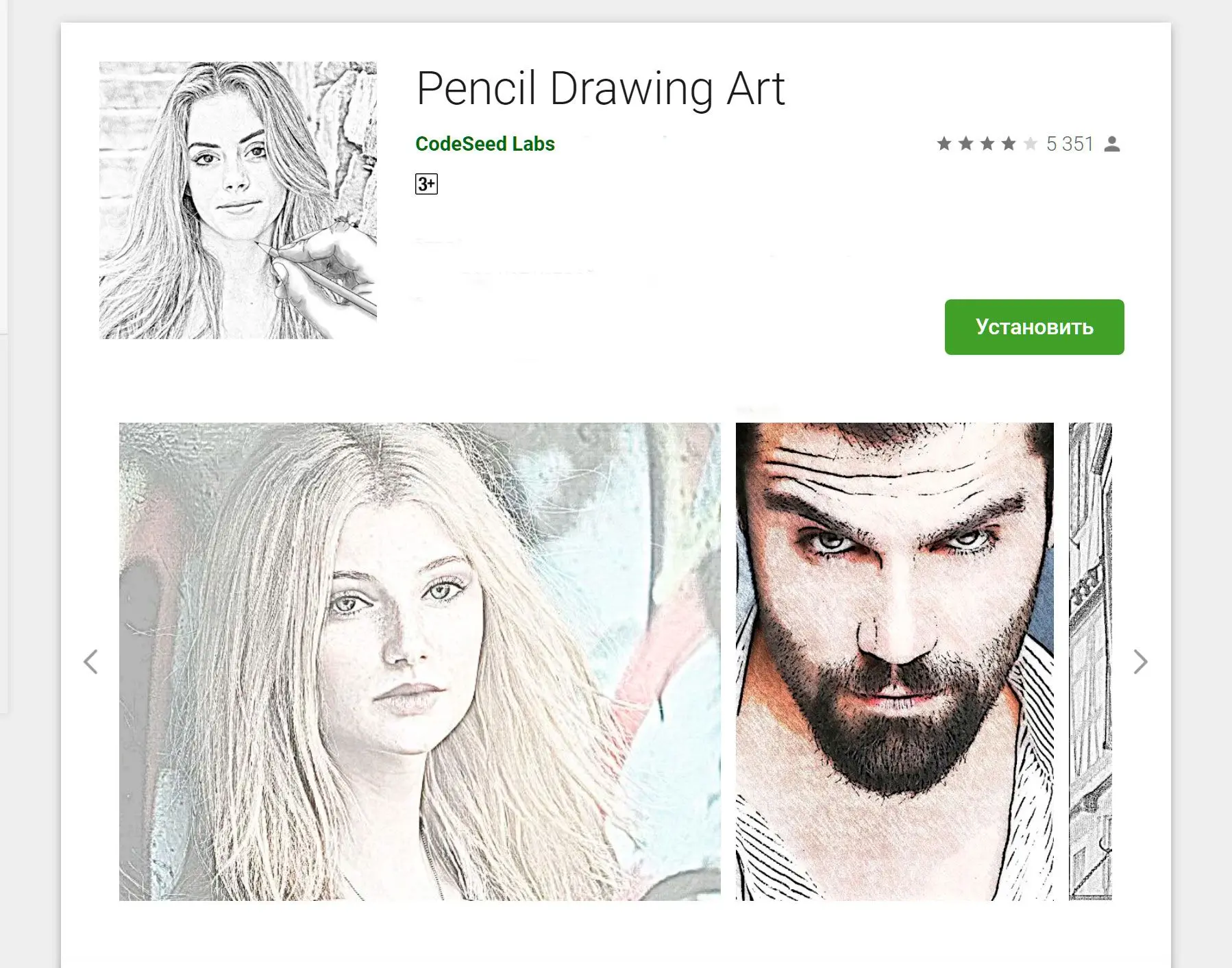
Σε αυτή την ενότητα, θα συγκρίνουμε γρήγορα το Photo to Pencil Sketch Converter με το Pencil Drawing Art, έτσι ώστε να μπορείτε να δείτε ποιο είναι το καλύτερο για εσάς!
Photo to Pencil Sketch Converter | Pencil Drawing Art | |
| Προχωρημένο πρόγραμμα σχεδιασμένο να λειτουργεί στον υπολογιστή σας | Δωρεάν εφαρμογή για Android smartphones | |
| Σας επιτρέπει να επιλέξετε ανάμεσα σε 3 στυλ και να εφαρμόσετε προεπιλογές όπως στυλό με τσόχα, σχηματικό, έγχρωμο σχέδιο, υψηλή αντίθεση, pop art κ.λπ. | Περιέχει μόνο προεπιλογές όπως μαλακό μολύβι, σκούρο μολύβι, έγχρωμο σκίτσο, κόκκινο και μπλε σκίτσο, κόμικ κ.λπ.. | |
| Προσφέρει περισσότερο έλεγχο μέσω ρυθμίσεων για το περίγραμμα, τη διαγράμμιση και το χρώμα | Τα προεπιλεγμένα εφέ δεν μπορούν να προσαρμοστούν και μόνο λίγα εφέ προσφέρουν έλεγχο της έντασης | |
| Δεν μπορεί να προσθέσει κείμενο ή αυτοκόλλητα | Σας επιτρέπει να προσθέσετε κείμενο και αυτοκόλλητα ή να σχεδιάσετε πάνω στην εικόνα μέσα από την ίδια την εφαρμογή |
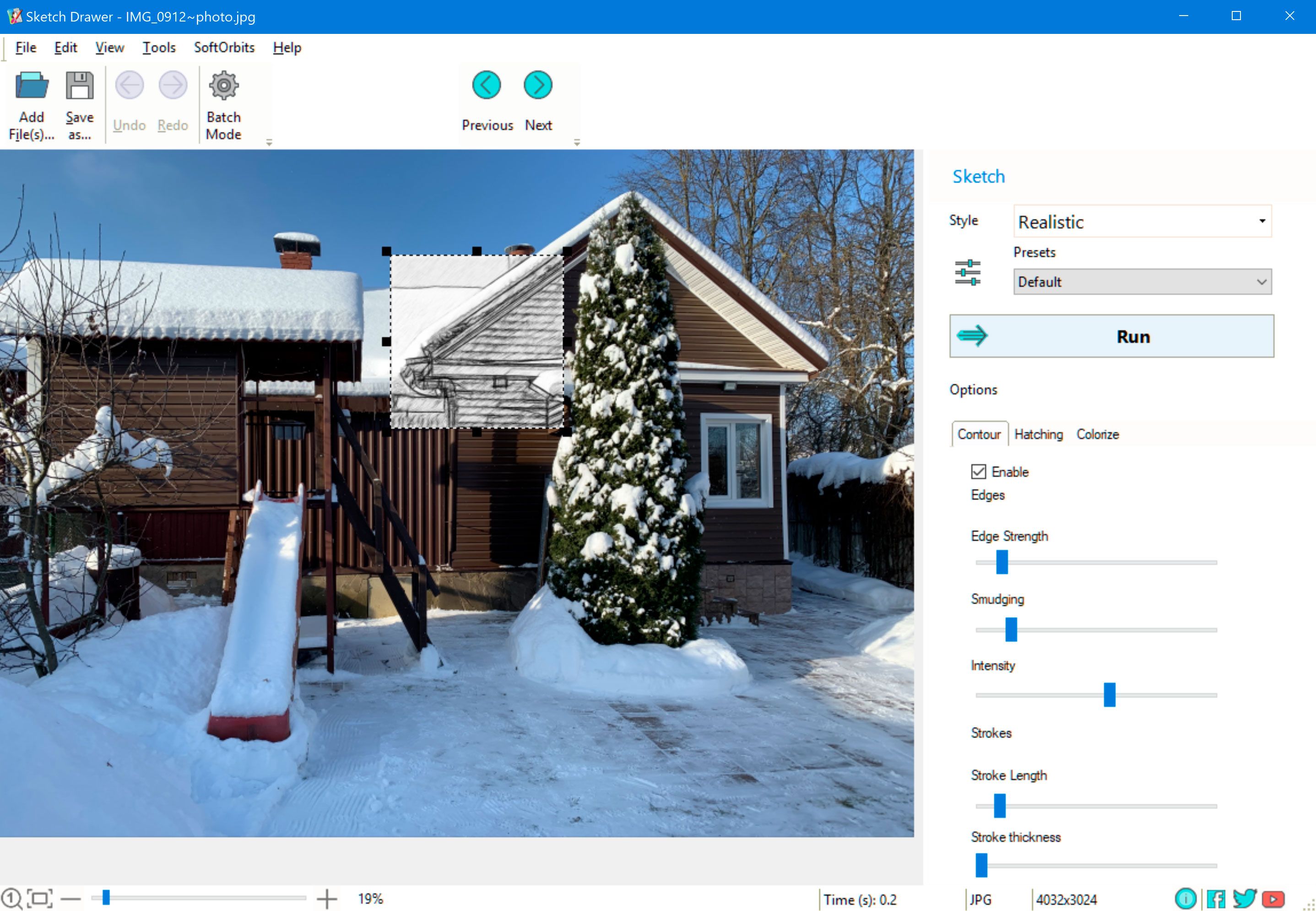
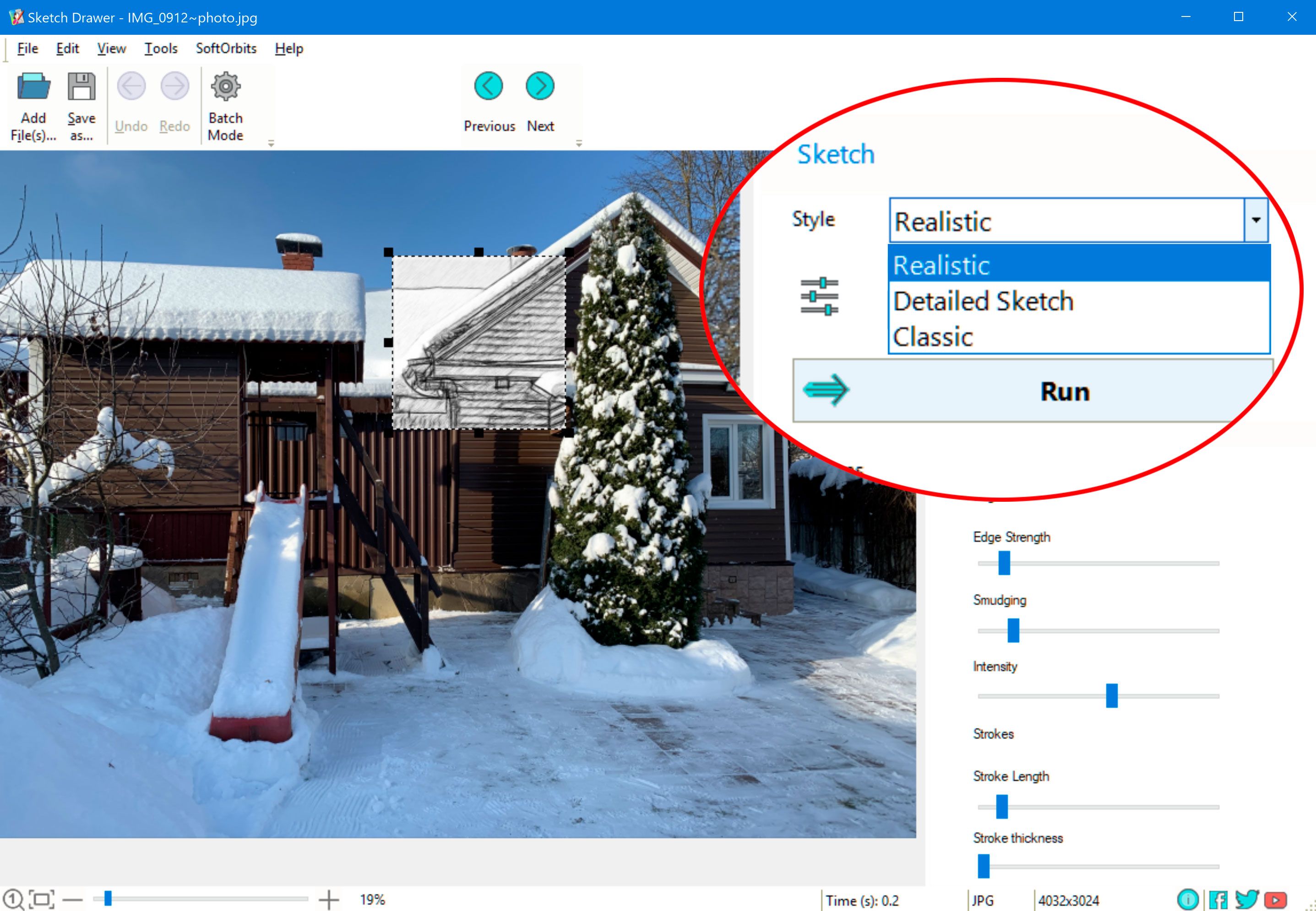
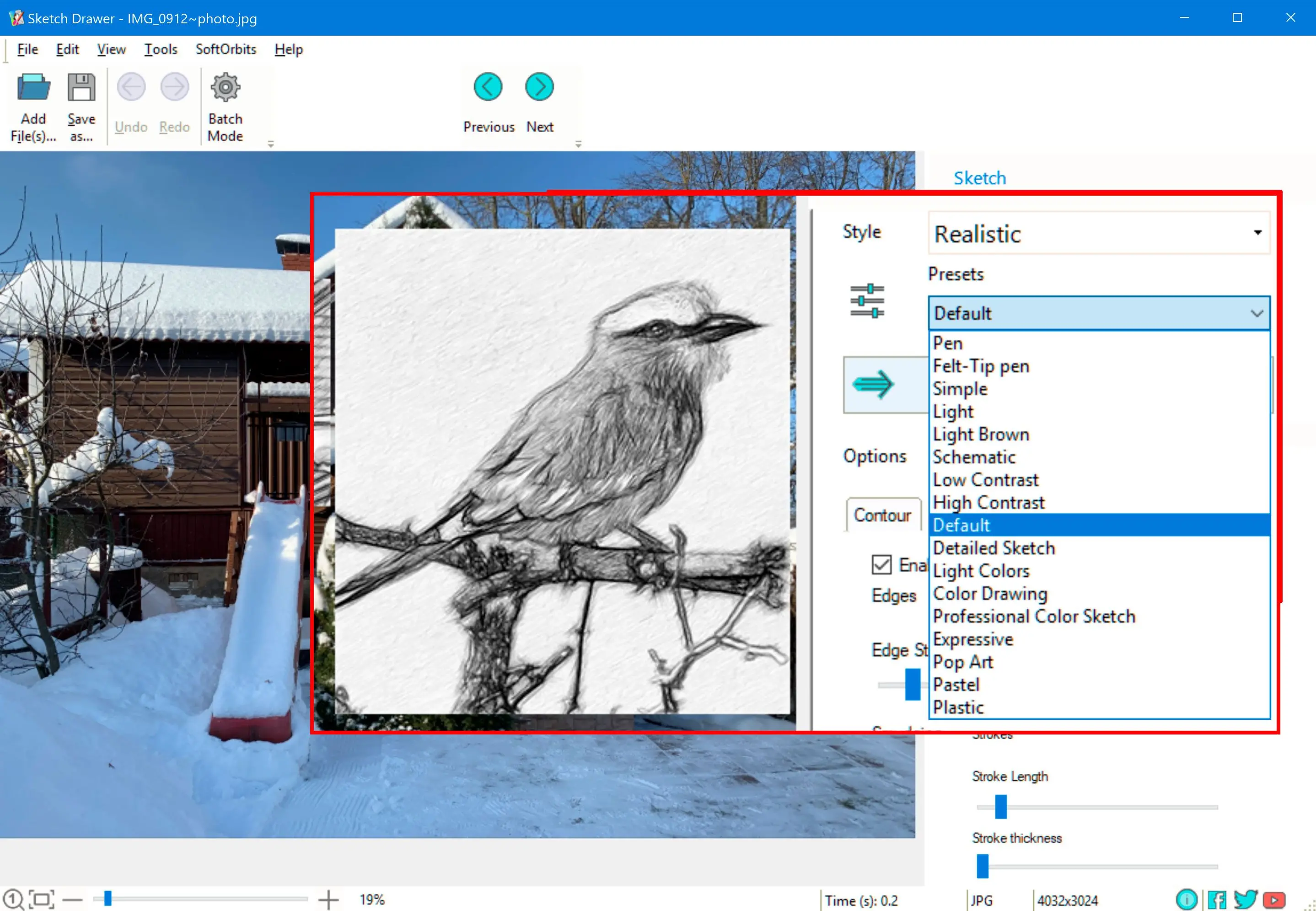
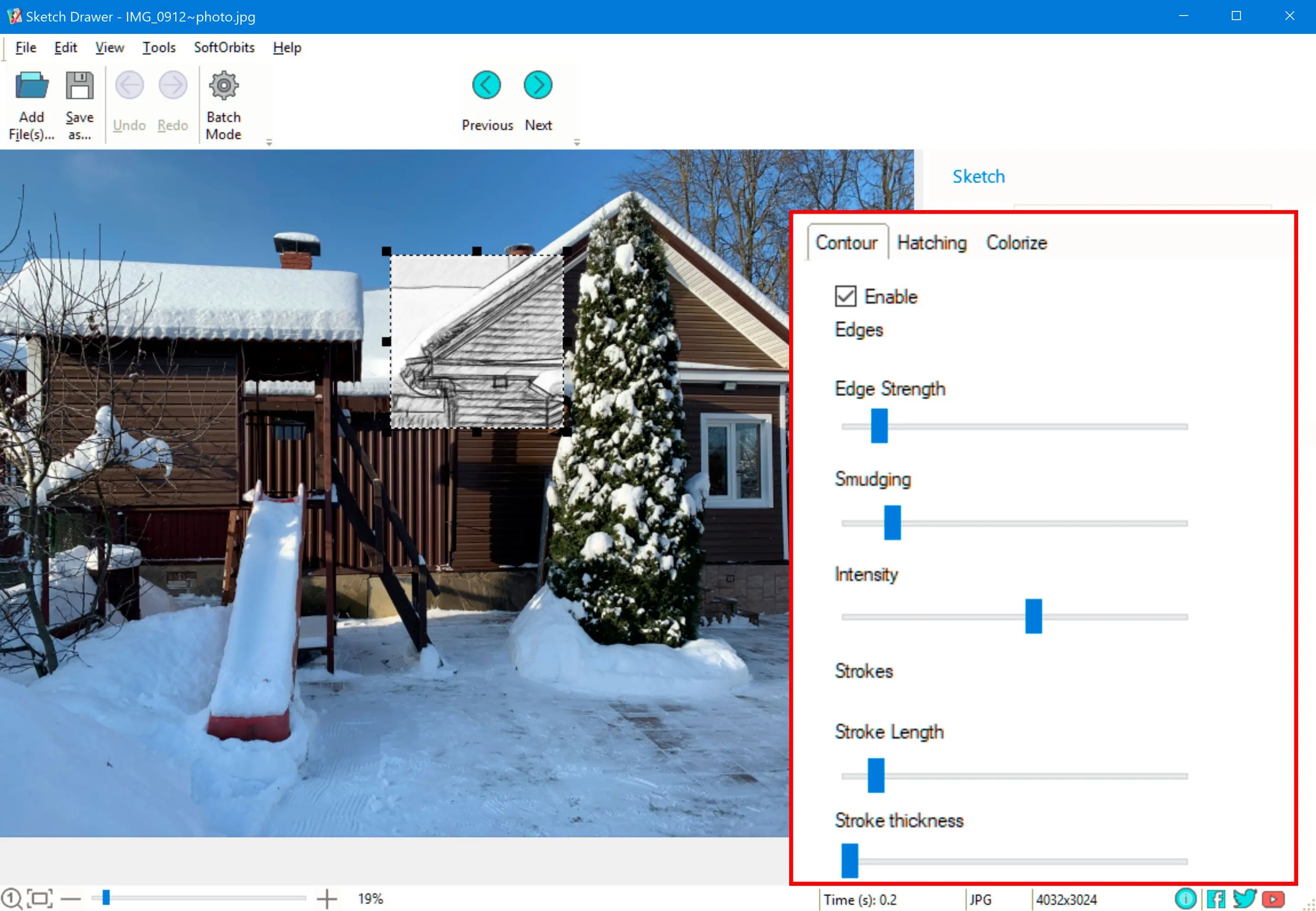
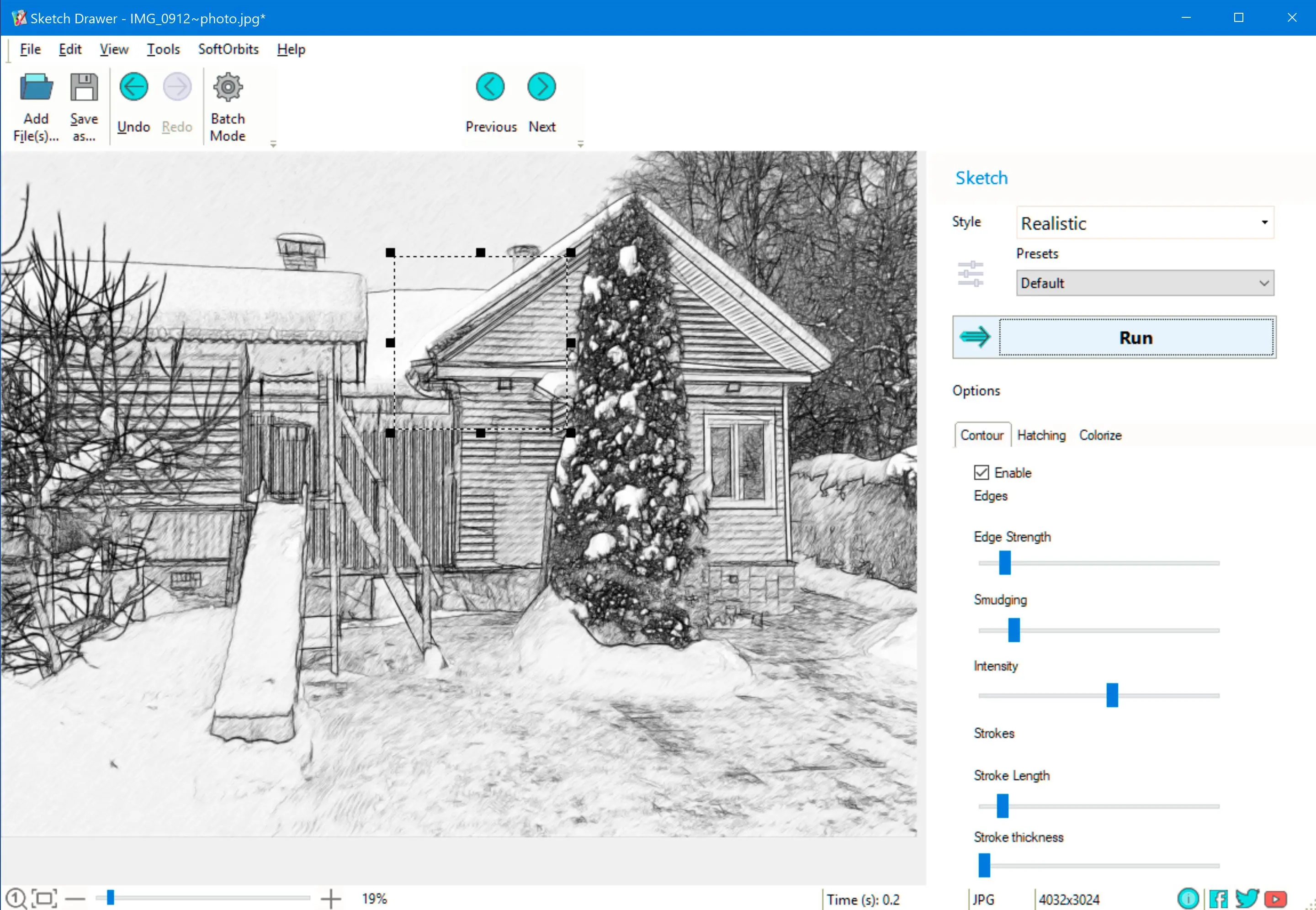
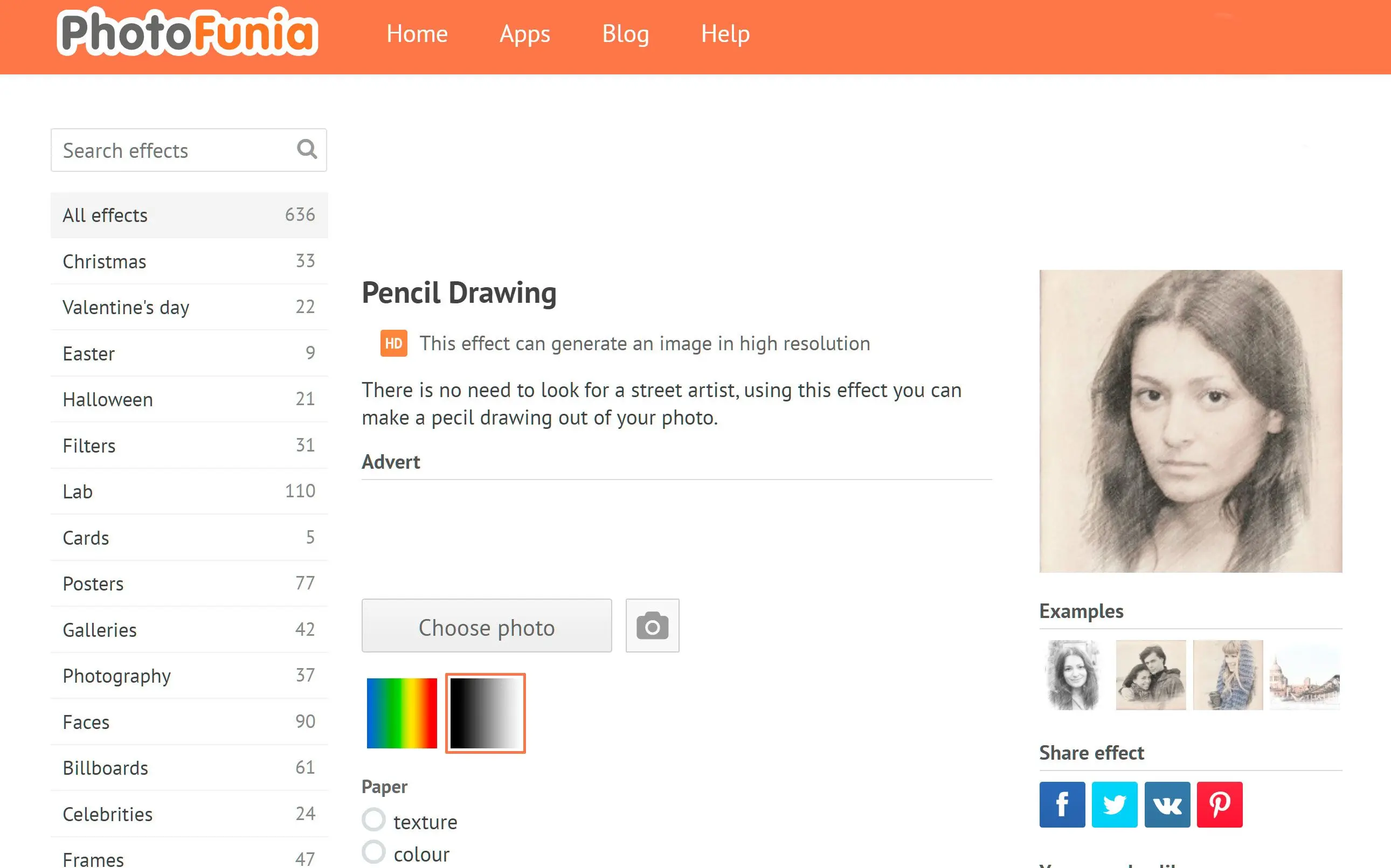
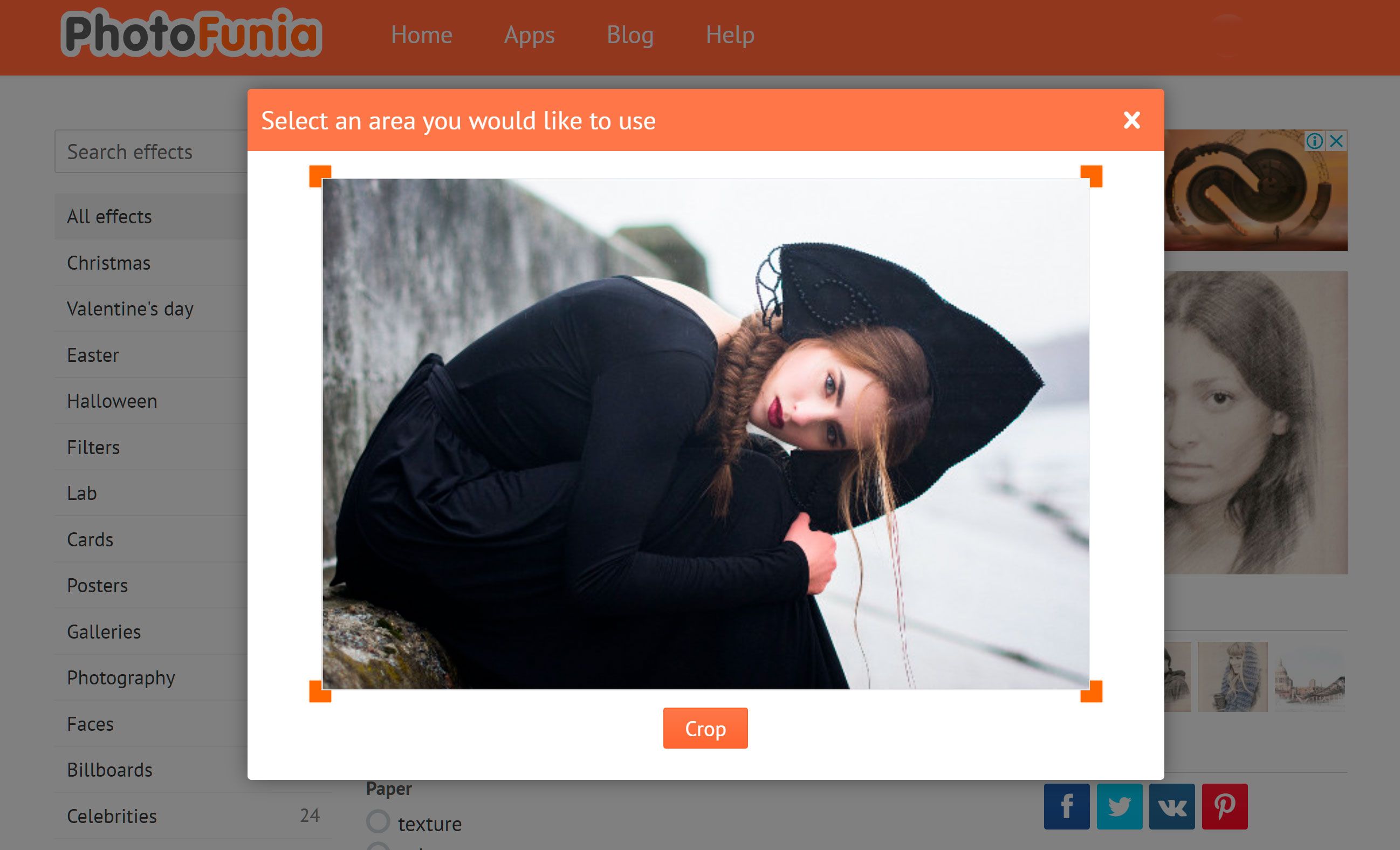
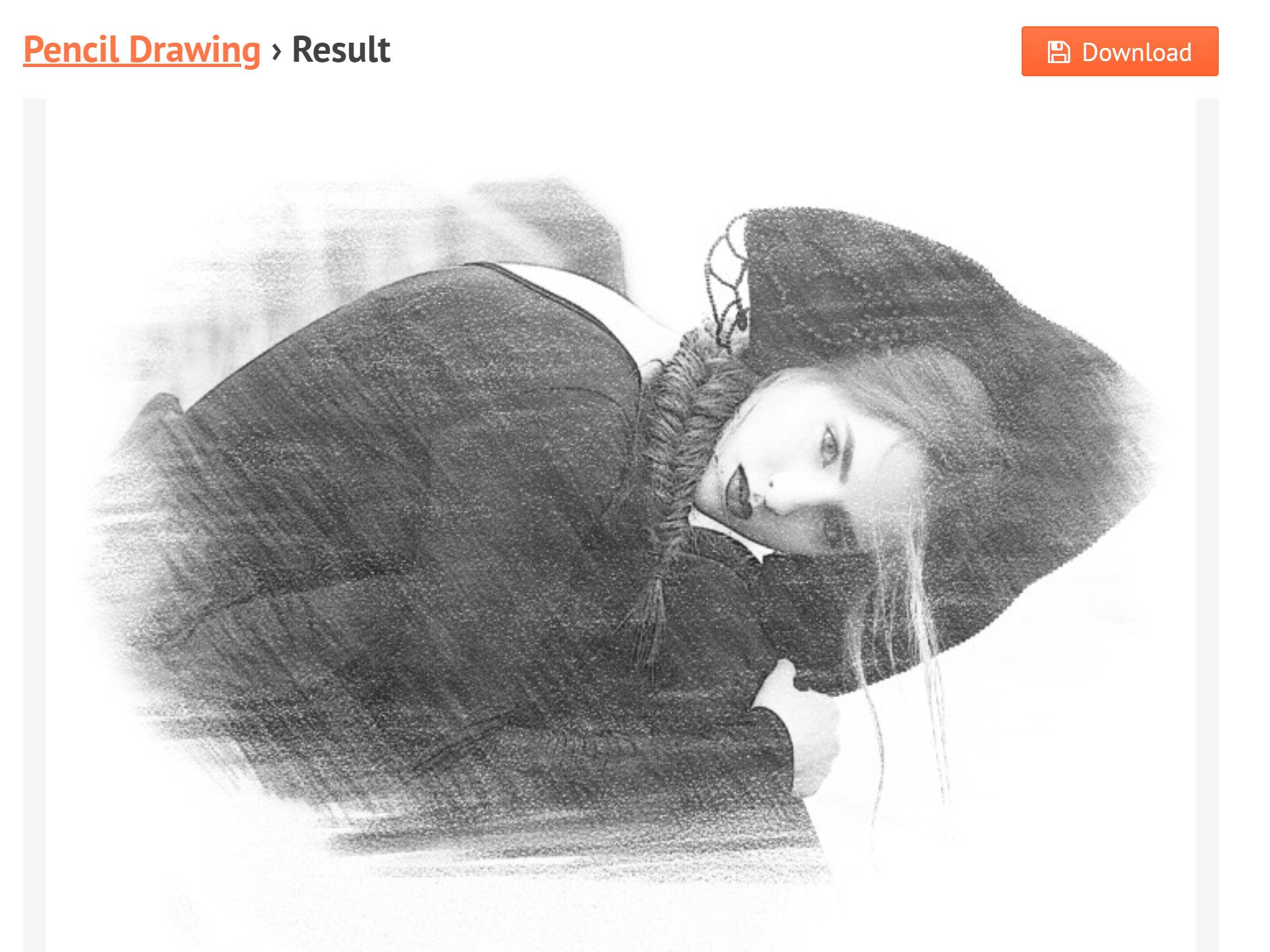
Comments (0)